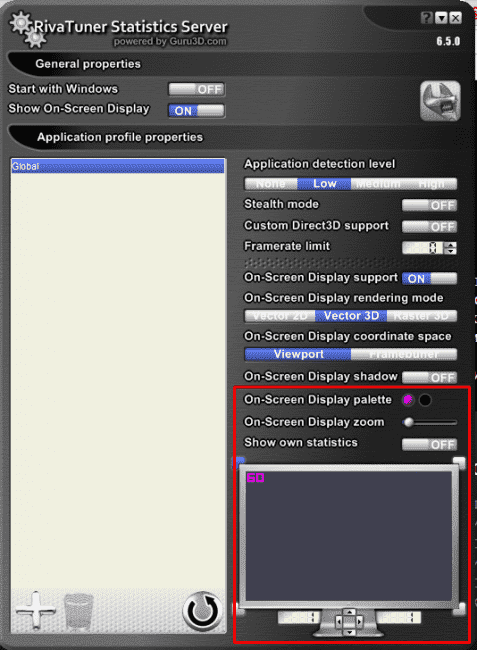Двухэтапная проверка учетной записи позволяет обезопасить аккаунт от взлома злоумышленником. Данную функцию внедряют компании, которые заботятся о безопасности пользователей. Рассмотрим подробнее, как включить и отключить двухфакторную аутентификацию в Apple ID.
Как работает
Если в аккаунте включена двухэтапная проверка, то использовать профиль можно лишь на доверенных устройствах. Если попытаться войти в Apple ID на новом гаджете, то придется ввести пароль и 16-значный код, который отобразится на доверенном девайсе.
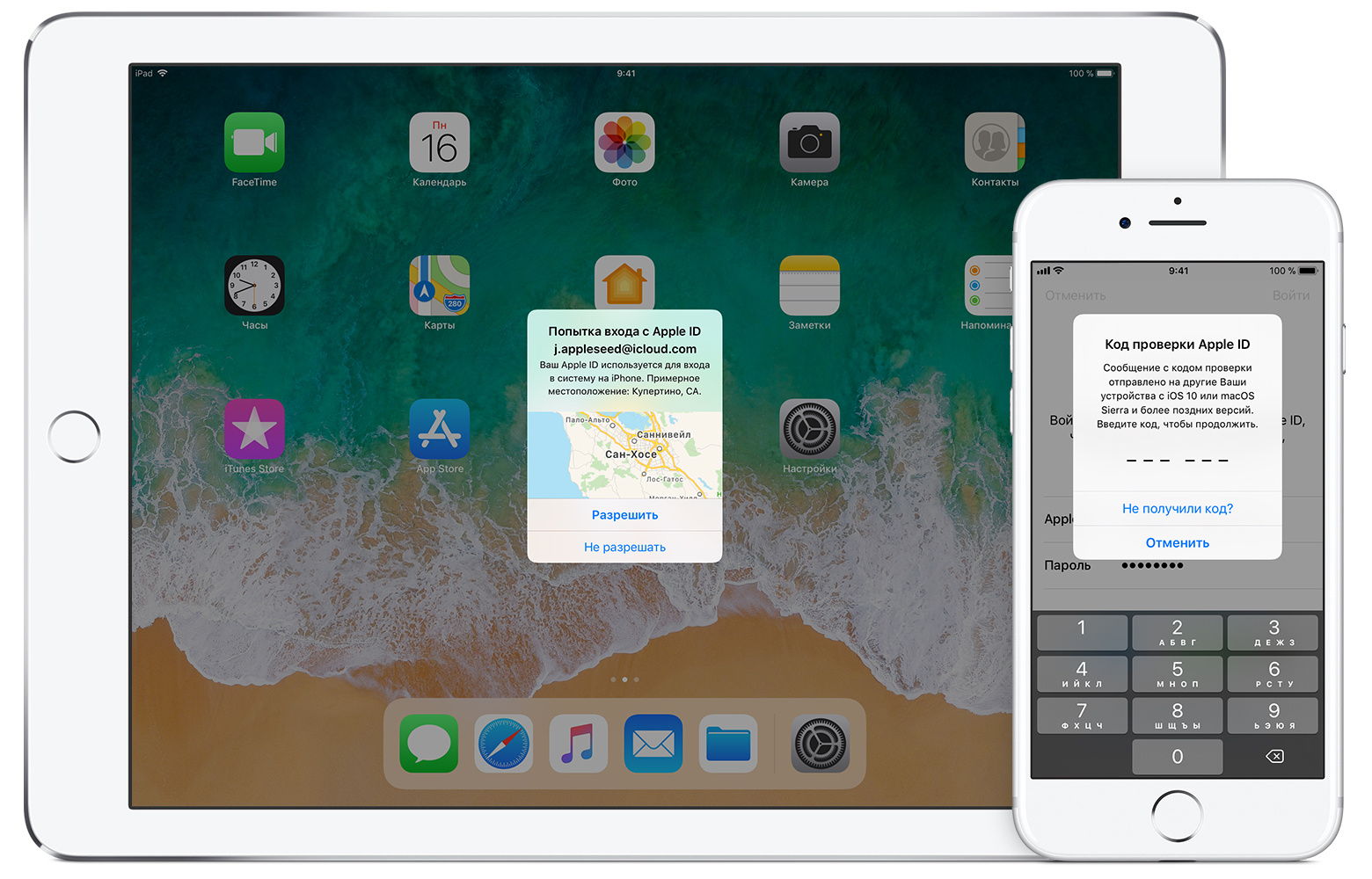
Важные моменты, которые не стоит забывать:
- Обязательно запоминайте данные учетной записи.
Важно! Для ее восстановления нужно обращаться в Apple и доказать законное приобретение устройства у официальных представителей компании. - Обеспечьте безопасность (физическую) проверенным устройствам.
- Используйте пароли блокировки на всех гаджетах.
Включение двухфакторной аутентификации
Активировать функцию можно через настройки системы смартфона.
- Зайдите в “Настройки” → учетная запись Apple ID.
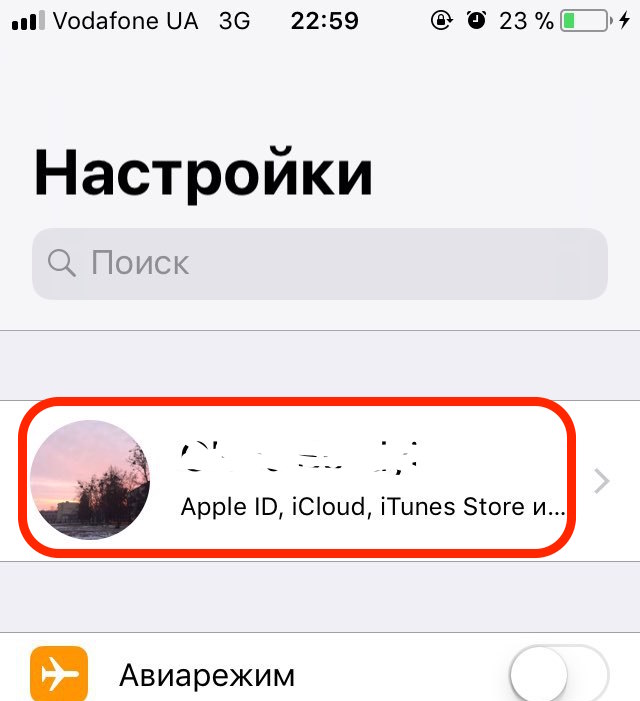
- Откройте пункт “Пароль и безопасность” → “Двухфакторная аутентификация” → “Включить”.
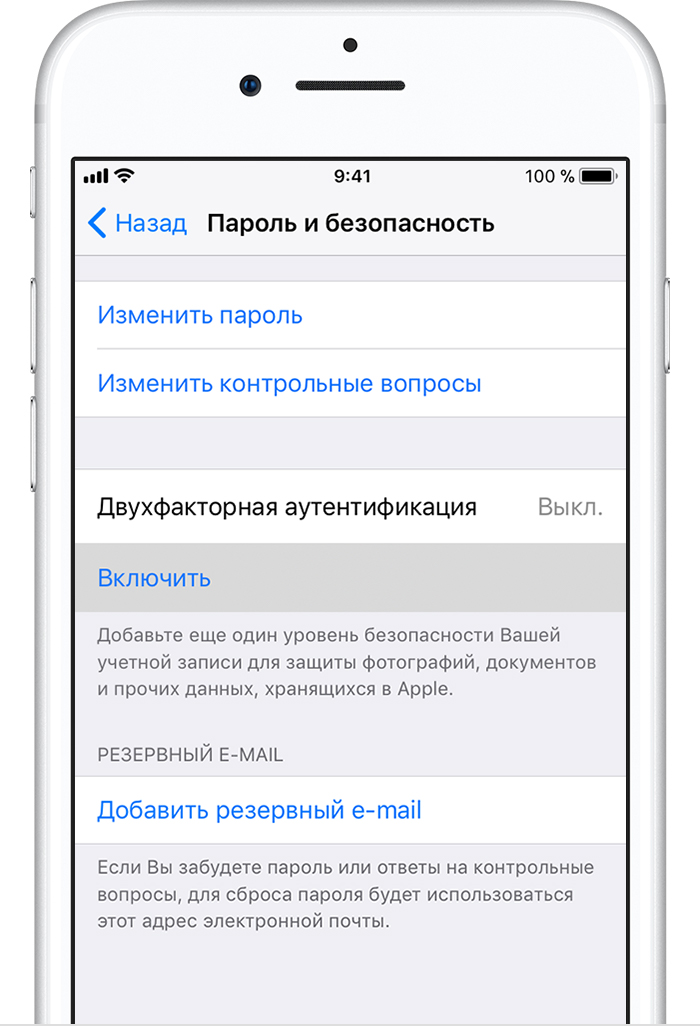
Обратите внимание! Возможно, потребуется ответить на контрольные вопросы. - Укажите номер телефона → выберите способ подтверждения → “Далее”.
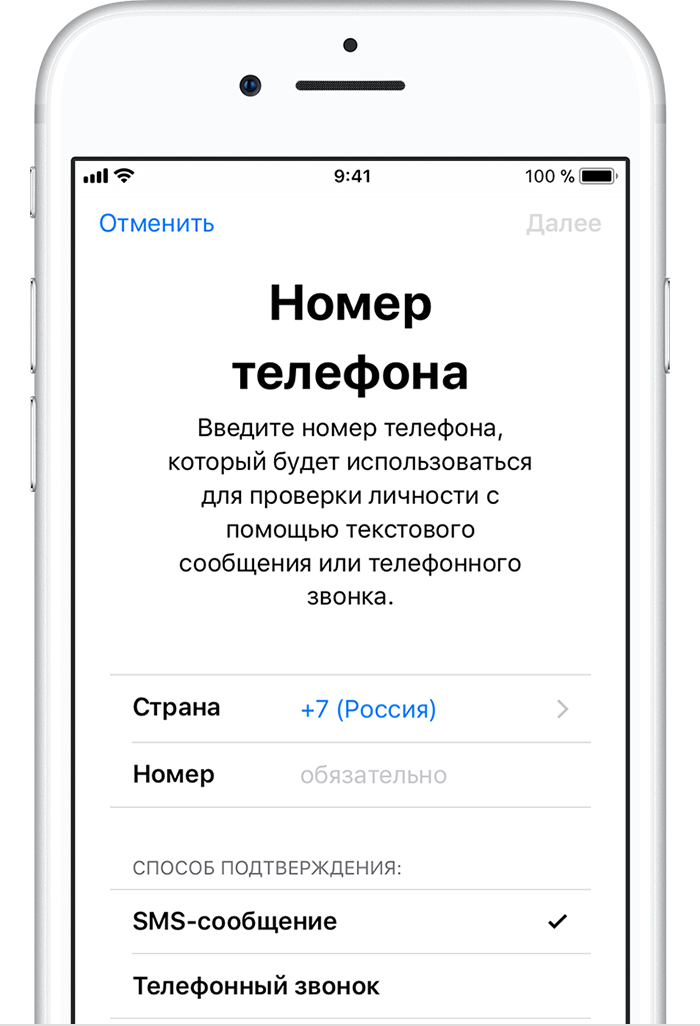
- Введите код, полученный на указанный номер.
Отключение функции
Отключение двухэтапной проверки происходит через браузер.
- Откройте страницу управления аккаунтом.
- Введите данные Apple ID.
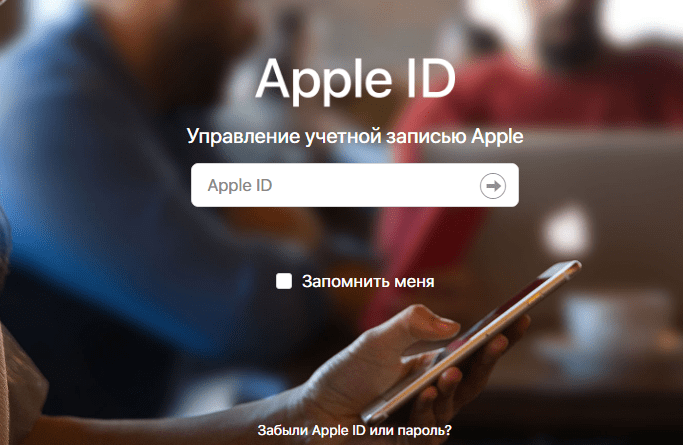
- Подпункт “Безопасность” → “Отключить двухфакторную аутентификацию”.
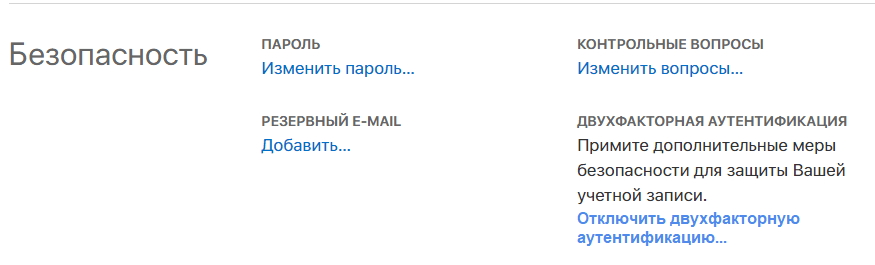
- Введите необходимые данные для подтверждения личности → придумайте новые контрольные вопросы.
- Нажмите “Сохранить”.
Выводы
Двойная проверка позволяет обезопасить устройство от взлома злоумышленниками. При использовании функции не стоит забывать о некоторых правилах безопасности. Настройка либо отключение аутентификации не занимает много времени.